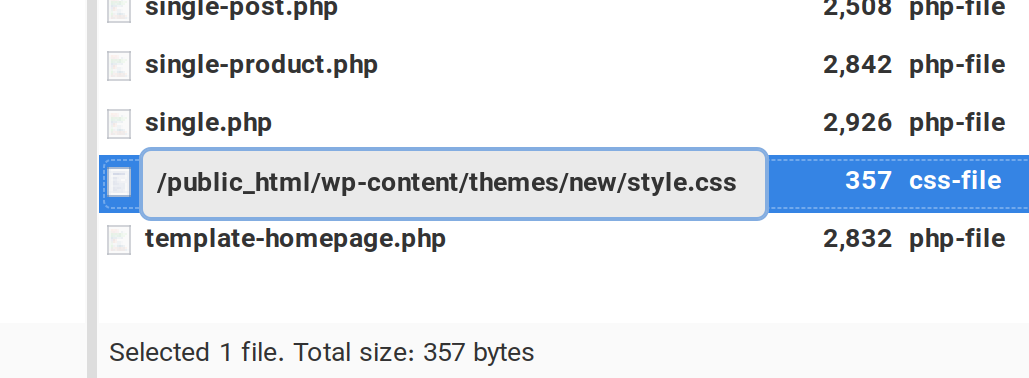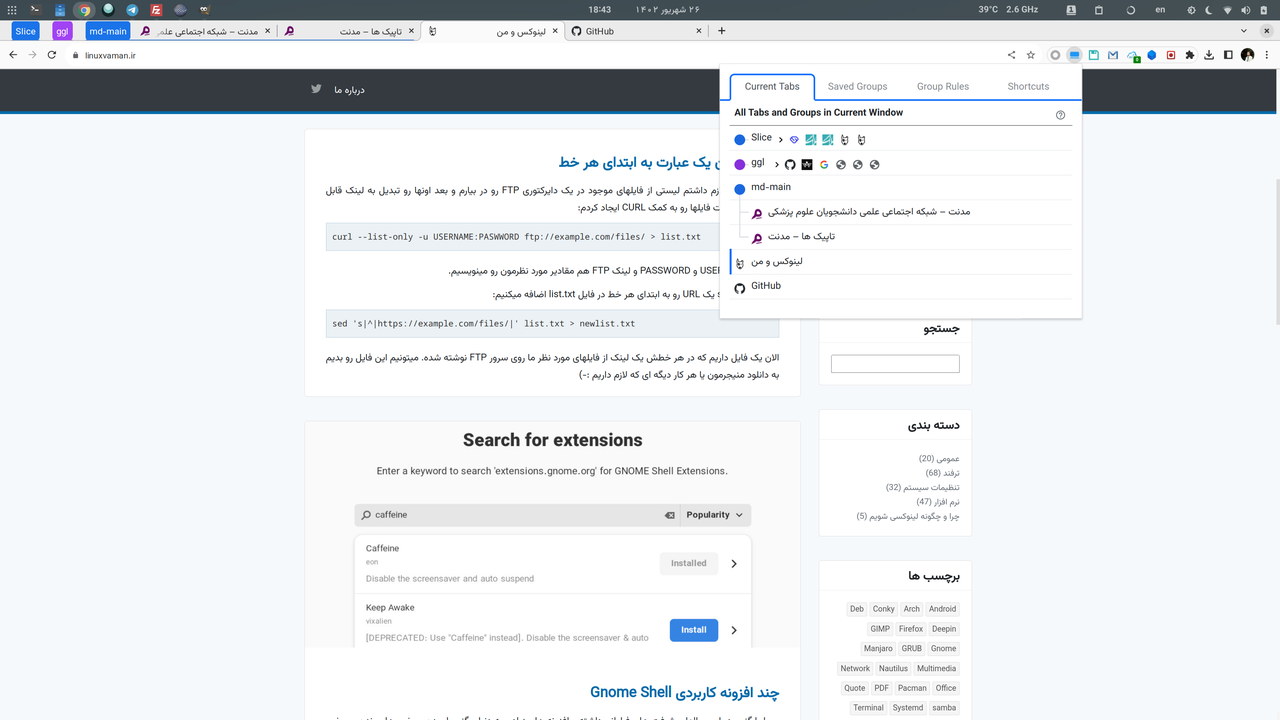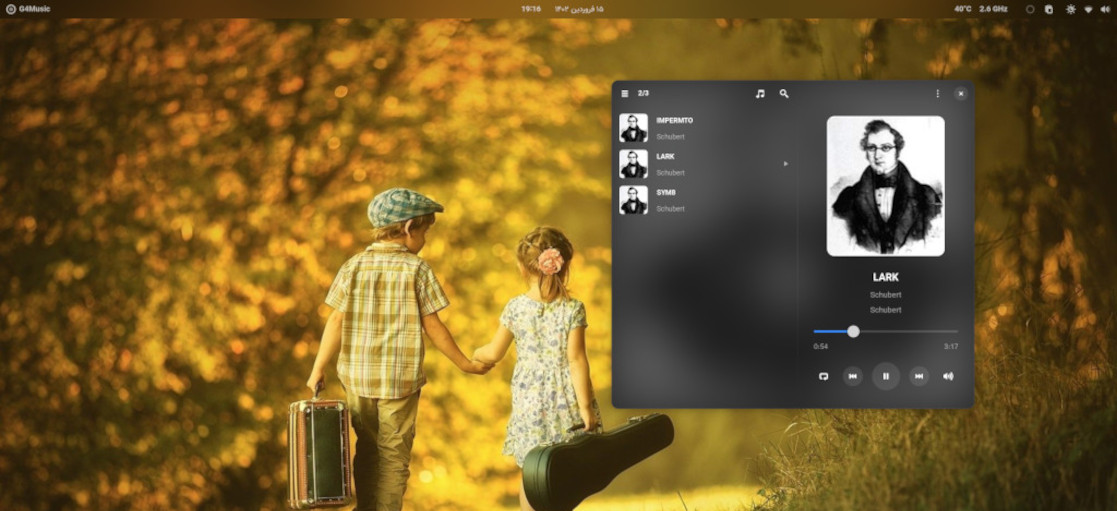
یک موزیک پلیر کم حجم و زیبا G4music
یک موزیک پلیر زیبا، کم حجم و کارا برای دسکتاپ های مبتنی بر GTK. توی تنظیماتش میتونید یک فولدر خالی رو بعنوان مسیر فایلهای موزیکتون بدید تا موقع باز شدن لیستی نمایش نده. یا یک فولدر که حاوی تمامی فایلهای موسیقیتون باشه (اگر بچه مرتبی باشید البته ) من از این پلیر فقط برای پلی کردن تکی فایلهای موزیک (از فایل منیجر) استفاده میکنم و از Lollypop هم برای نمایش آرشیو گونه و مدیریت موزیک هام.
بر اساس توزیعی که دارید از طریق مدیر بسته توزیع خودتون میتونید به راحتی نصبش کنید و لذت ببرید. از Flatpak هم میتونید نصب کنید.
نحوه move کردن فایلها در Filezilla
چنانچه قصد move کردن یک فایل در filezilla رو داشته باشید دو راه دارید:
- اون فایل رو به صورت drag and drop بگیرید و هی فولدر به فولدر ببرید بندازید جایی که میخواید
- به راحتی با rename کردن فایل و قرار دادن مقصد جدید در اسم فایل، اون رو به مقصد مورد نظرتون بفرستید!
افزونه بسیار کاربردی Tab Groups برای Chrome
این مطلب لینوکسی نیست ولی احتمالا برای لینوکسی ها کاربرد خواهد داشت.
مسلما برای خیلی از ما پیش میاد که ده ها Tab توی مرورگر (در اینجا Chrome) باز میکنیم. پیدا کردن تب مورد نظرمون بین اینهمه لینکی که باز کردیم ممکنه گاهی اوقات خیلی وقت گیر باشه. افزونه هایی هستن برای مدیریت تبها در کروم و دوستانش. از بین چندتایی که من امتحان کردم یکی از اینها به نام Tab Groups Extension به نظرم اومد که بهتر از بقیه تونست به نیاز من پاسخ بده.
با کمک این افزونه میتونید قوانینی (Rules) مشخص کنید که تب ها بعد از باز شدنشون به دسته ی مربوط به خودشون منتقل بشن. و هر دسته هم رنگ مخصوص به خودش رو داره. این طوری راحت تر میتونیم تب مورد نظرمون رو پیدا کنیم. هر دسته هم با کلیک روی عنوانش (تب رنگی) جمع میشه و جا برای سایر دسته ها باز میشه.
مثلا تعیین میکنیم هر تبی که دامنه github.com داخلش داشت وقتی باز شد به دسته github منتقل بشه. یا هر چی که با localhost شروع میشد بره به دسته LH مثلا.
برای انتقل دستی تب ها به گروه ها هم کافیه روی یک تب right click کنید
اضافه کردن یک عبارت به ابتدای هر خط
چند روز پیش لازم داشتم لیستی از فایلهای موجود در یک دایرکتوری FTP رو در بیارم و بعد اونها رو تبدیل به لینک قابل دانلود کنم. لیست فایلها رو به کمک CURL ایجاد کردم:
curl --list-only -u USERNAME:PASWWORD ftp://example.com/files/ > list.txt
به جای USERNAME و PASSWORD و لینک FTP هم مقادیر مورد نظرمون رو مینویسیم.
حالا با کمک sed یک URL رو به ابتدای هر خط در فایل list.txt اضافه میکنیم:
sed 's|^|https://example.com/files/|' list.txt > newlist.txt
الان یک فایل داریم که در هر خطش یک لینک از فایلهای مورد نظر ما روی سرور FTP نوشته شده. میتونیم این فایل رو بدیم به دانلود منیجرمون یا هر کار دیگه ای که لازم داریم :-)
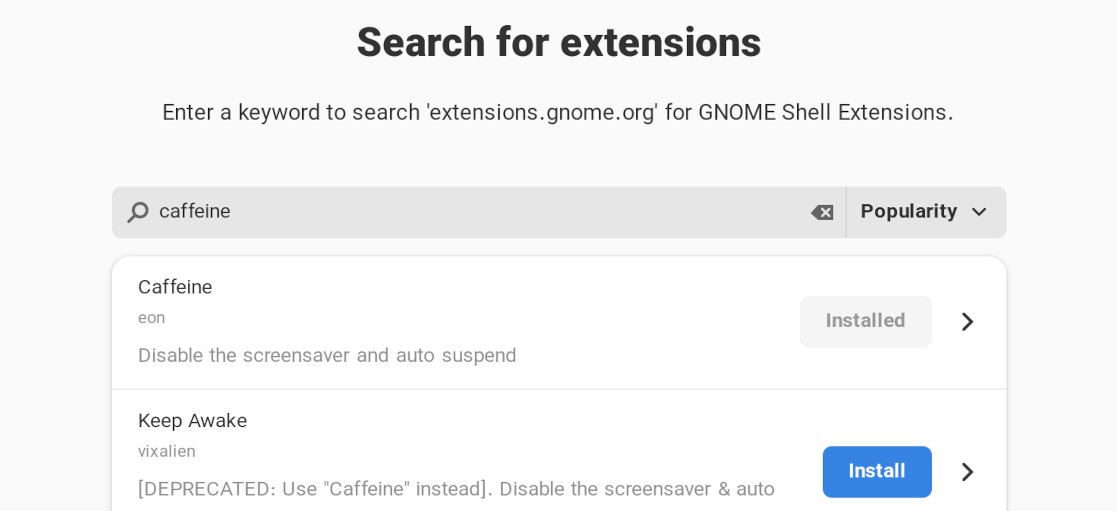
چند افزونه کاربردی Gnome Shell
مسلما گنوم در این سالها پیشرفت های فراوانی داشته و افزونه های زیادی به دنیای گنوم اومدن. بعضی ها موندن و بعضی ها هم علیرغم اینکه خیلی خوب بودن از بین ما رفتن!
در این مطلب قصد دارم چند تا از افزونه هایی رو که برای خودم کاربردی هستن و با ورژن 43 گنوم هم سازگار هستند معرفی کنم.
- افزونه bluetooth quick connect
لیستی از دیوایس های بلوتوثی که قبلا با اونها Pair بودیم رو توی منوی سیستم نشون میده - افزونه Caffeine
با بک کلیک صفحه مانیتور رو روشن نگه میداره. - افزونه ddterm
با یک کیبورد شورتکات میتونید ترمینال رو به صورت افقی از بالای صفحه به سمت پایین باز کنید. بدون اینکه بخواید برنامه پسزمینه رو تغییر بدید. - افزونه Primary input on lockscreen
نجات بخش ما دو زبانه ها! این افزونه زبان کیبورد رو در لاکاسکرین روی زبان پیشفرض (انگلیسی) قرار میده. اینجوری دیگه هیچ وقت موقع زدن پسورد اشتباهی فارسی تایپ نمیکنیم! - افزونه Proxy Switcher
تنظیمات پروکسی رو به منوی سیستم منتقل میکنه. برای دسترسی سریعتر و راحت تر - افزونه Vitals
یک افزونه بسیار جامع برای نمایش منابع و مصارف سیستم در پنل. البته باید خودتون تنظیماتش رو درست انجام بدید تا اون چیزی رو که ازش میخواید بدست بیارید - افزونه Pomodoro
اگر با تکنیک Pomodoro آشنا باشید، این افزونه کمک میکنه به زمان بندی شما در استفاده از سیستمتون. مثلا هر ۲۵ دقیقه به شما یاد آوری میکنه که ۵ دقیقه استراحت کنید. البته برای نصب نسخه های جدید این افزونه باید از مخازن توزیع خودتون استفاده کنید. راهنمایی بیشتر در سایت خود افزونه
اپلیکیشنی هم که در تصویر میبینید Extension Manager هست که برای جست و جو و نصب افزونه های گنوم بسیار عالی و کاربردی است و میتونید اون رو از Flatpak به راحتی نصب کنید.
تغییر سایز نمایشگر ماوس در GDM
یک چیزی که در برنامه ای که در پست قبلی معرفی کردم نبود، تغییر اندازه کرسر ماوس در GDM بود که متاسفانه توسعه دهنده برنامه این رو لحاظ نکرده. افرادی که از رزولوشن های بالا استفاده میکنن ممکنه کرسر ماوس رو بسیار ریز در GDM ببینن.
برای اصلاح این مشکل ترمینال رو باز کنید و با دستور su به کاربر root لاگین کنید و سپس با دستور زیر اندازه مورد نظرتون رو اعمال کنید:
sudo -u gdm dbus-launch gsettings set org.gnome.desktop.interface cursor-size 24
البته قبلش میتونید بجای set از get (و حذف سایز در انتهای دستور) استفاده کنید تا ببینید سایزی که الان تنظیم شده چی هستش و بر مبنای اون، سایز مورد نظرتون رو تنظیم کنید.

حاصل سر و کله زدن های من با لینوکس